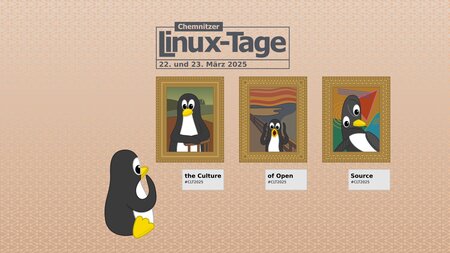Scannen
Allgemein
Die Scan-Funktion der Multifunktionsgeräte wird nicht über die Geräte-Software abgebildet sondern erfolgt über eine auf dem MFG installierte Anwendung mit dem Namen SMARTSCAN (neuer Name). Diese Anwendung ist auf allen Geräten die Standardanwendung und wird nach Anmeldung am Gerät angezeigt. Sollte sich Bedienführung im Kopieren-Menü befinden, können Sie über die Taste "Anwendungen" am Gerät wieder zur Hauptanwendung SMARTSCAN wechseln. A4-Geräte: A3-Geräte:
A3-Geräte: Die Anwendung selbst bietet Ihnen folgende Möglichkeiten:
Die Anwendung selbst bietet Ihnen folgende Möglichkeiten:
- 2ME: Scan-Funktion per Mail an eigene Adresse
- E-Mail: Scan-Funktion per Mail an andere Adresse (TU intern reicht hier die Angabe des Nutzerkennzeichens!)

 Weitere Informationen zu den Menü-Funktionen können Sie den Einzelbeschreibungen entnehmen.
Weitere Informationen zu den Menü-Funktionen können Sie den Einzelbeschreibungen entnehmen.
Scan: 2Me
Für das Scannen von Dokumenten stehen über die Anwendung SMARTSCAN HyPAS zwei Methoden zur Verfügung: 2Me & Mail. Beide Varianten erzeugen nach dem Scan eine E-Mail, welche die gescannten Vorlagen im Anhang enthält. Mit der Methode "2Me" wird direkt die E-Mail Adresse des Nutzers vorgeblendet, welcher sich am Gerät Authentifiziert hat. Sind die Scan-Einstellungen (Format, Auflösung usw.) passend für den Scan konfiguriert, kann über die grüne "Start Taste" am Multifunktionsgerät der Scan gestartet werden.Scan: Mail
Bitte beachten Sie bei der Mail-Nutzung auf den korrekten Umgang mit personenbezogenen Daten.Weitere Informationen dazu: FAQ - Kommunikation Mit der Methode "Mail" kann eine beliebige E-Mail Adresse des gewünschten Empfängers hinterlegt werden. Bei internen Adressen der TU-Chemnitz reicht hingegen aus, wenn lediglich das Nutzerkennzeichen eingegeben wird. Sind die Scan-Einstellungen (Format, Auflösung usw.) passend für den Scan konfiguriert, kann über den grünen "Start-Knopf" am Multifunktionsgerät der Scan gestartet werden.
Adressbuch
Funktionsbeschreibung
Zur vereinfachten Nutzung der Scan-Funktion, gibt es die Möglichkeit einer Adressbuch-Integration. Standardmäßig ist bei allen Multifunktionsgeräten das öffentliche LDAP-Adressbuch der TU-Chemnitz hinterlegt. Mit der Beauftragung eines gesonderten Geräte-Adressbuches, kann ein eigenes Adressbuch integriert und verwaltet werden. Gespeichert und ausgewertet wird dieses Geräte-Adressbuch ebenfalls über unseren LDAP-Server. Vorteile des Geräte-Adressbuchs:- Bequeme Pflege der Einträge über einen Web-Browser
- Automatische Synchronisierung der Adressbucheinträge zum Gerät
- Suchfunktion für schnelle Auswahl eines Eintrages am Gerät
Ausschließlich interne Nutzung
Das optionale Adressbuch ist ausschließlich für nicht öffentliche Mutlifunktionsgeräte in Büros vorgesehen. Durch die gerätespezifische Einrichtung, ist nur ein Adressbuch je MFG möglich.Beantragung/Anpassung
Wird die Einrichtung oder Rechteanpassung eines Adressbuchs gewünscht, ist dies über ein Ticket an support@hrz.tu-chemnitz.de anzufordern. Wesentlich dabei ist die Angabe folgender Informationen:- Gerätekennung: TU-Nummer des Gerätes (Beispiel: TU085)
- Administrator: Welcher Nutzer soll als Administrator dem Adressbuch hinterlegt werden (Angabe des Nutzerkennzeichens)
Verwaltung und Pflege
Die Verwaltung und Pflege eines Adressbuchs erfolgt über das Formular https://papercut.hrz.tu-chemnitz.de/mfg_abook/. Es werden hier nur Geräte-Adressbücher zur Pflege angezeigt, wenn Sie auch dafür berechtigt sind: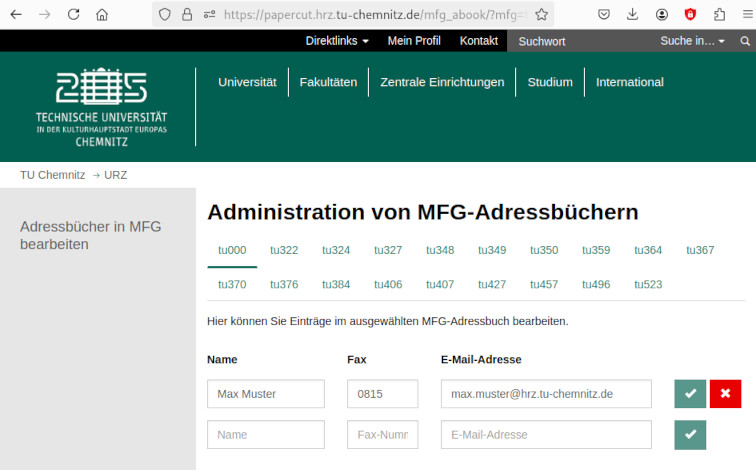 Wichtig: Wird ein Eintrag geänder oder hinzugefügt, ist dies jeweils über den grünen Haken zu speichern.
Wichtig: Wird ein Eintrag geänder oder hinzugefügt, ist dies jeweils über den grünen Haken zu speichern.